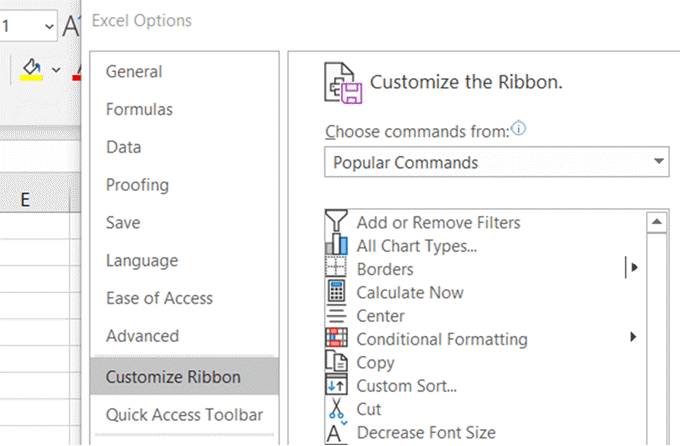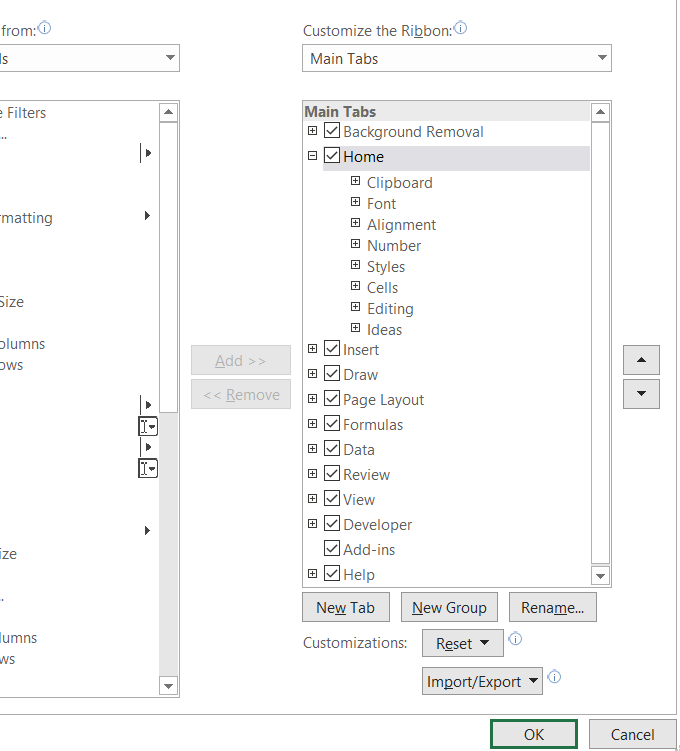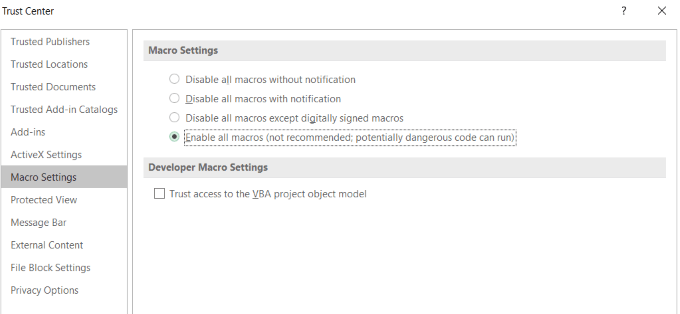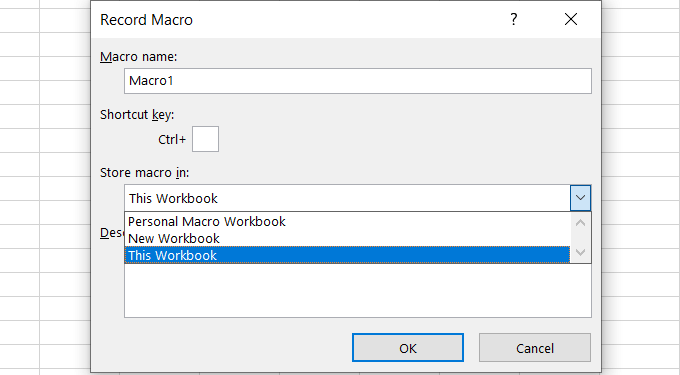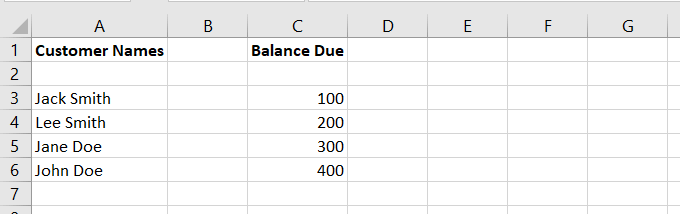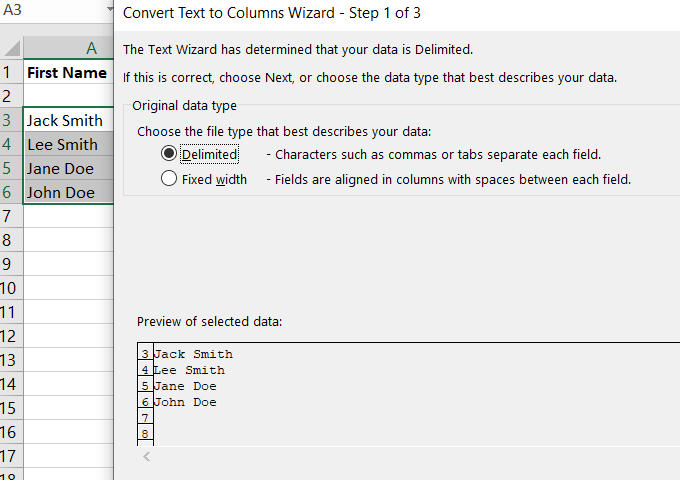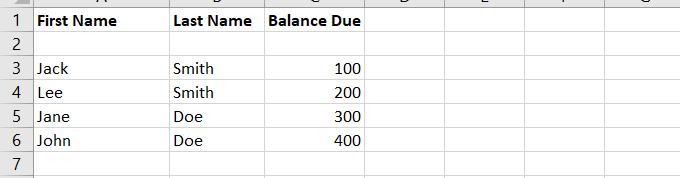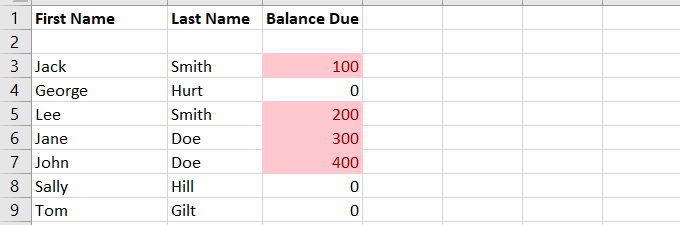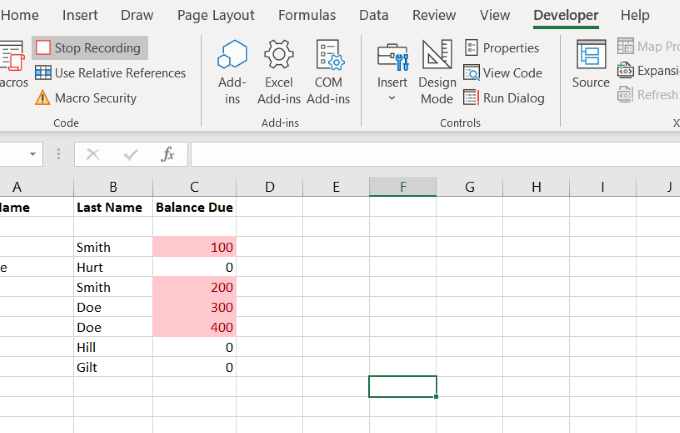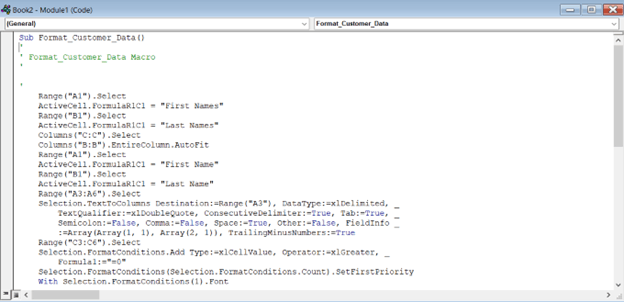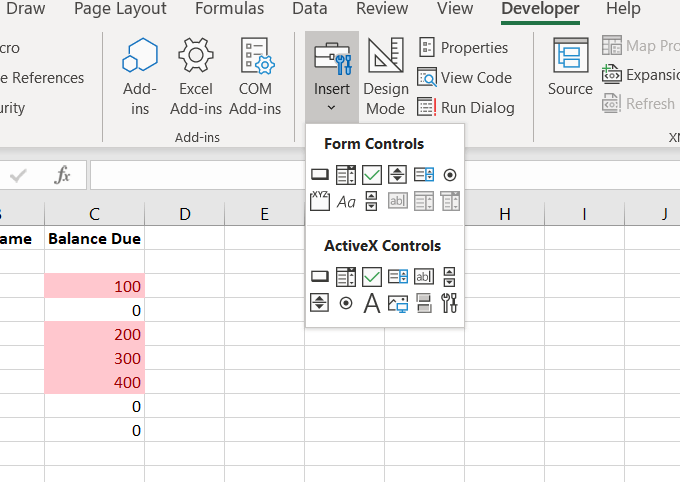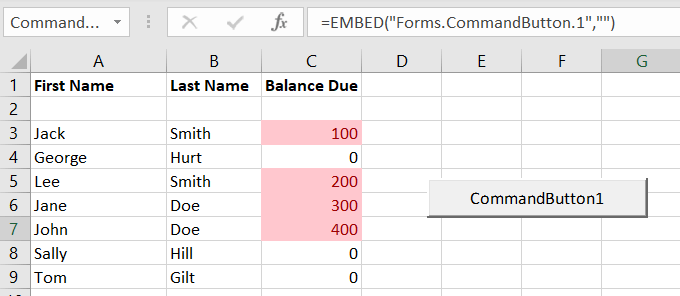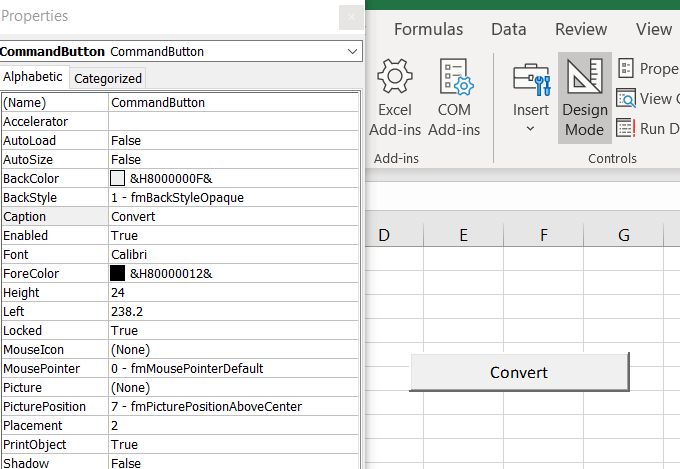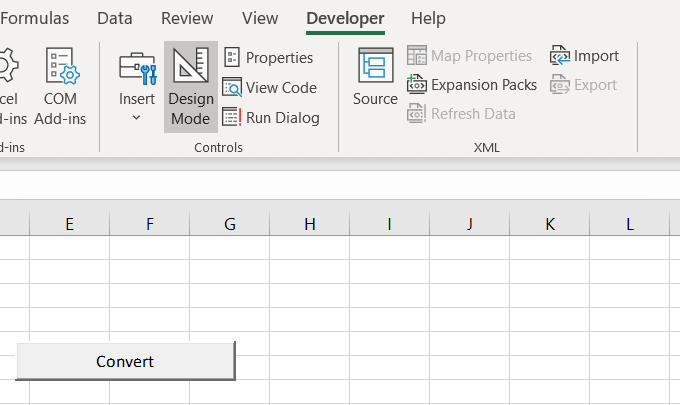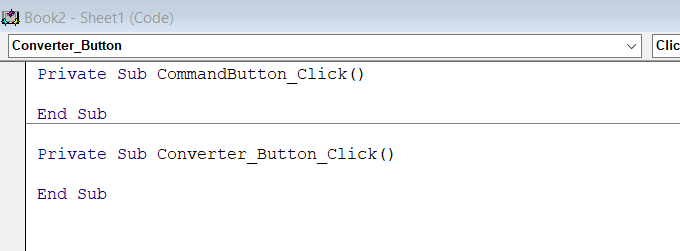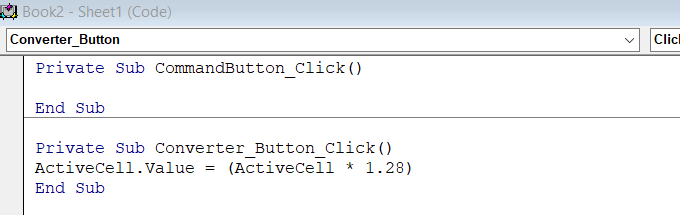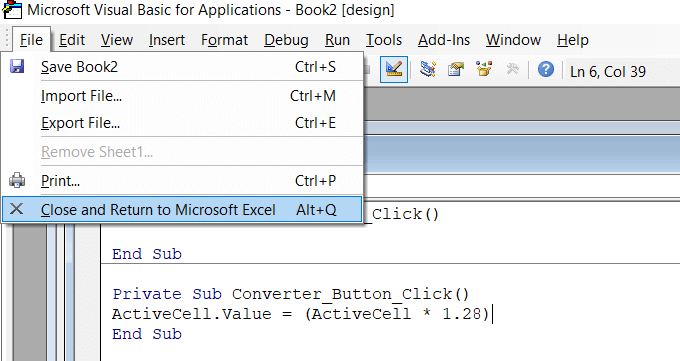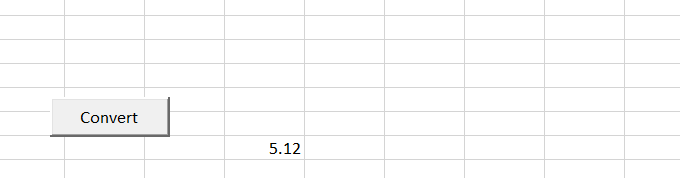মাইক্রোসফ্ট এক্সেল ব্যবহারকারীদের ম্যাক্রো এবং ভিজ্যুয়াল বেসিক ফর অ্যাপ্লিকেশনগুলির (ভিবিএ) স্ক্রিপ্টিং ব্যবহার করে বৈশিষ্ট্য এবং কমান্ডগুলি স্বয়ংক্রিয় করতে সক্ষম করে। ভিবিএ হ'ল প্রোগ্রামিং ল্যাঙ্গুয়েজ এক্সেল ম্যাক্রোগুলি তৈরি করতে ব্যবহার করে। এটি নির্দিষ্ট শর্তাবলীর ভিত্তিতে স্বয়ংক্রিয় কমান্ডগুলিও কার্যকর করবে।
ম্যাক্রোস প্রাক রেকর্ডকৃত কমান্ডগুলির একটি সিরিজ। নির্দিষ্ট কমান্ড দেওয়ার পরে এগুলি স্বয়ংক্রিয়ভাবে চালিত হয়। মাইক্রোসফ্ট এক্সেলে আপনার যদি বারবার কাজ করে যেমন অ্যাকাউন্টিং, প্রকল্প পরিচালনা বা বেতন হিসাবে, এই প্রক্রিয়াগুলি স্বয়ংক্রিয়ভাবে চালিত করা অনেক সময় সাশ্রয় করতে পারে
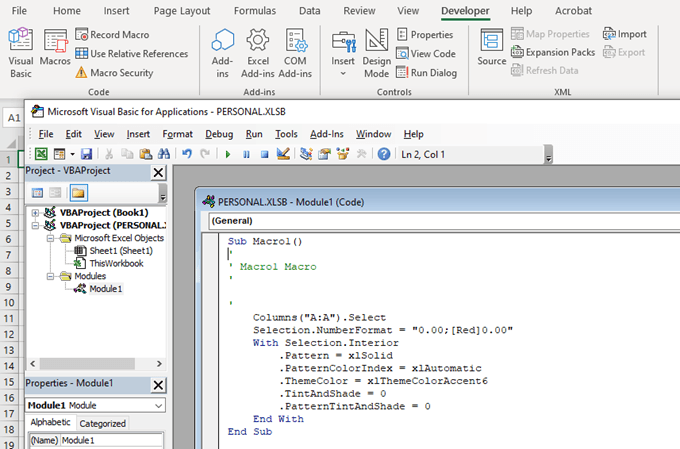
এক্সেলের ফিতাএর বিকাশকারীট্যাবের অধীনে , ব্যবহারকারীরা মাউস ক্লিকগুলি এবং কীস্ট্রোকগুলি (ম্যাক্রোগুলি) রেকর্ড করতে পারে। তবে কিছু ফাংশনগুলিতে ম্যাক্রোগুলি যেগুলি সরবরাহ করতে পারে তার চেয়ে বেশি গভীরতার স্ক্রিপ্টিং প্রয়োজন। এখানেই ভিবিএ স্ক্রিপ্টিং একটি বিশাল সুবিধা হয়ে যায়। এটি ব্যবহারকারীদের আরও জটিল স্ক্রিপ্ট তৈরি করতে সহায়তা করে
এই নিবন্ধে আমরা নিম্নলিখিতটি ব্যাখ্যা করব:
স্ক্রিপ্টগুলি এবং ম্যাক্রোগুলি সক্ষম করা
আপনি তৈরি করার আগে এক্সেলের ম্যাক্রো বা ভিবিএ স্ক্রিপ্টগুলি আপনাকে অবশ্যই রিবনমেনুতে বিকাশকারীট্যাব সক্ষম করতে হবে। বিকাশকারী ট্যাব ডিফল্টরূপে সক্ষম হয় না। এটি সক্ষম করতে: